在使用虚拟机的时候,通常都需要给自己的虚拟机配置一下网络。下面我们就来看一下,如何用简单的方法去给我们的虚拟器配好网络连接。
1. 环境准备
VMware 或者VirtualBox这两个选一个就行,并在上面安装好镜像,记住连接网络的地方要选桥接
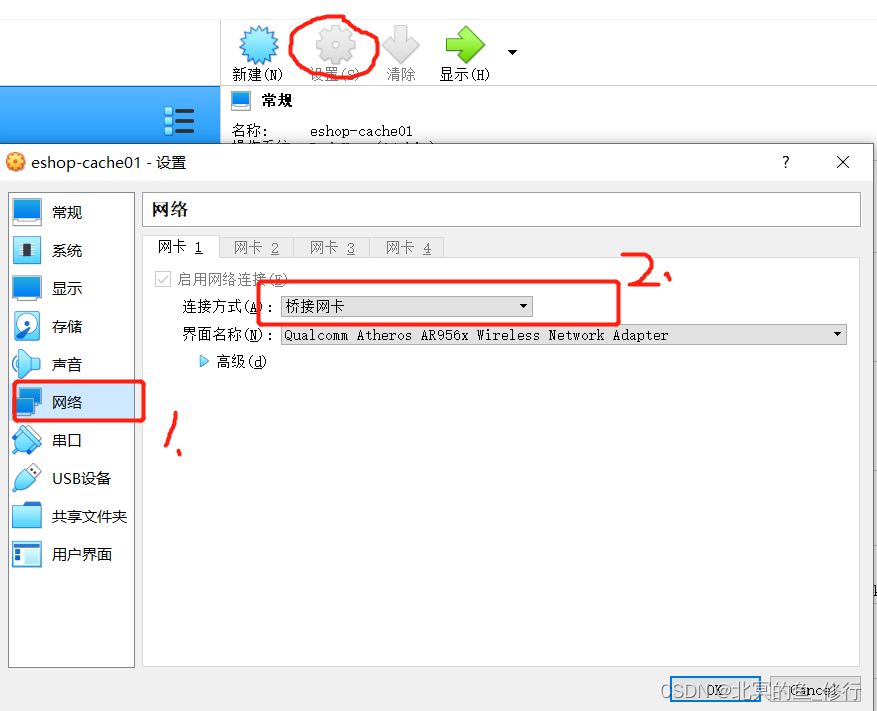
我用的是VirtualBox,点击设置->网络->连接方式,选桥接网卡就好了。VMware 的也选桥接方式就好了
2 配置网络
编辑该文件
vi /etc/sysconfig/network-scripts/ifcfg-eth0
centos7下的文件,后缀有些不同,可以先cd到改文件目录下,查看一下,区别就是
ifcfg-eth0 ,0 的部份变成了33 ,可以改也可以不改。
centos7的文件中是有UUID这个属性的,在打开ifcfg-eth0配置文件的时候,把这个属性给删掉
先将ONBOOT改成yes,之后重启网卡,让虚拟机自动分配ip地址,之后再将生成好的ip地址配置到ifcfg-eth0 文件中就好了。下面看详细操作
// 1 编辑ifcfg-eth0 修改 ONBOOT=yes
DEVICE=eth0
TYPE=Ethernet
ONBOOT=yes
BOOTPROTO=dhcp
// 2.重启网卡
service network restart
// 3.查看ip地址
执行:ifconfig
若 ifconfig 命令没有发现 ;执行下面两个命令
yum install ifconfig
yum install net-tools
// 4。再次编辑ifcfg-eth0
BOOTPROTO=static
IPADDR=192.168.0.X // 生成的ip地址
NETMASK=255.255.255.0 // 子网掩码 cmd 中 ipconfig
GATEWAY=192.168.0.1 // 默认网关 cmd 中 ipconfig
// 5.重启网络服务
service network restart
最后我的配置文件是这样的
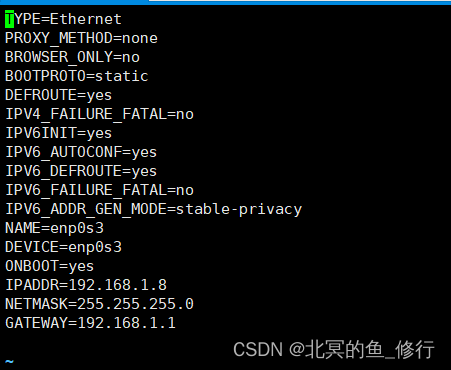
注意,第一步改完,要记得重启网卡,查看虚拟机的ip地址,之后再进行下面的操作。
下图就是最终的配置了。
左边部份是我的虚拟机配置,右边部份是我本机的ipconfig的网络配置
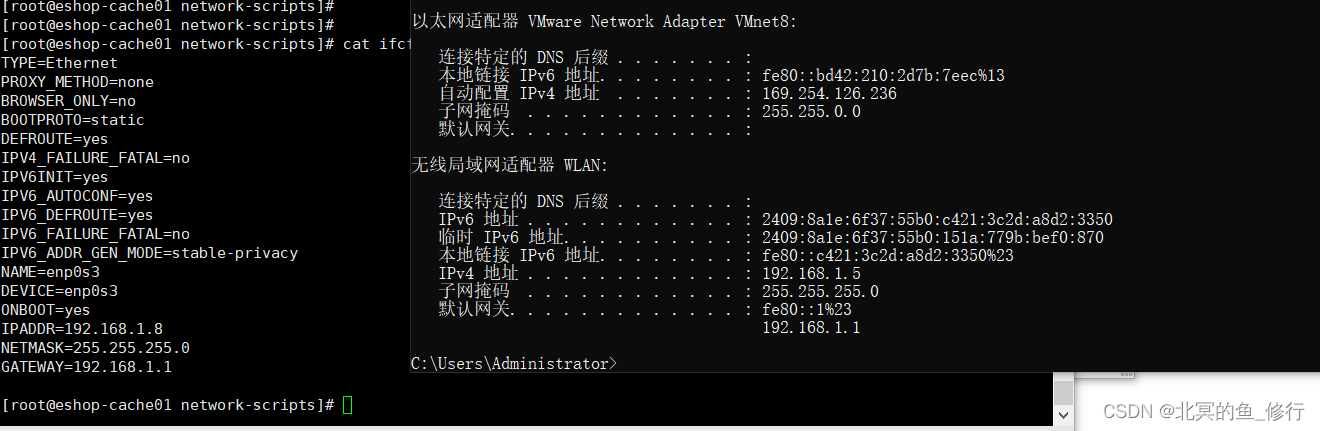





















 9084
9084











 被折叠的 条评论
为什么被折叠?
被折叠的 条评论
为什么被折叠?








